Grazie a una serie di controversie negli ultimi anni, sempre più utenti di Facebook scelgono di disconnettersi dalla rete di social media incredibilmente popolare. Ora è quasi impossibile utilizzare la piattaforma senza chiedersi quali informazioni ha Facebook su di te e cosa stanno facendo con tali informazioni.
Se sei preoccupato per come Facebook protegge la tua privacy o sei preoccupato per il ruolo di Facebook in diffondendo disinformazione riguardo alle elezioni politiche, ci sono molte ragioni per cui potresti voler andartene Facebook dietro.
Come molti altri utenti, ci sono buone probabilità che tu abbia condiviso alcune cose su Facebook che ora vorresti non aver fatto. Se non sei pronto a eliminare del tutto il tuo account, eliminare tutti i tuoi precedenti post di Facebook è un ottimo modo per alleviare i tuoi problemi di privacy senza impegnarti a vivere senza i social media.
Quindi, se sei pronto a ripulire la tua lavagna dai social media e ricominciare da capo, diamo un'occhiata a come puoi eliminare facilmente tutti i tuoi post di Facebook in pochi passaggi.
Come salvare i post di Facebook
Tieni i tuoi cavalli. Prima di iniziare a sfogliare la cronologia dei post, potrebbero esserci alcuni bei ricordi di cui vorresti tenere traccia. Per fortuna, Facebook semplifica l'impacchettamento e il download di tutti i tuoi dati. Devi solo sapere dove cercare.
Fai clic sull'icona Impostazioni account nell'angolo in alto a destra della tua home page di Facebook.

Clicca il Impostazioni opzione nel menu a discesa.

Clicca su Le tue informazioni su Facebook nel menu a sinistra.

Clic Scarica le tue informazioni.

Scegli un intervallo di date (o "tutti i miei dati"), un formato e una qualità multimediale. Quindi, fai clic Crea file.

Facebook ti regalerà un piccolo file carino pieno di tutte le tue informazioni di Facebook. Ora puoi eliminare dal sito Web senza preoccuparti di perdere qualcosa di importante.
Dopo aver completato questi passaggi, Facebook ti fornirà un file contenente tutti i tuoi dati che sono stati raccolti nel corso degli anni. Ora puoi eliminare tutti i tuoi post precedenti senza preoccuparti di perdere nessuno dei tuoi preziosi ricordi.
Nota a margine: Anche altri siti, come Google, Snapchat e Twitter, offrono la possibilità di scaricare i tuoi dati. Quindi, se vuoi vedere quali dati hanno raccolto altri canali di social media, puoi farlo seguendo passaggi simili.
Come eliminare i post di Facebook
Pronto a ripulire la cronologia di Facebook?
Iniziamo con le basi. Se sei preoccupato solo per una manciata di post, dovresti semplicemente eliminarli manualmente. Vai direttamente al post e completa i seguenti passaggi:
Fare clic sull'icona delle opzioni nell'angolo in alto a destra del post e fare clic Eliminare.

Clic Eliminare di nuovo per confermare.

Ripeti questi passaggi per ogni post che desideri rimuovere. Supponendo che tu voglia eliminare solo un numero limitato di post, questa è un'opzione molto più semplice e conserverà il resto dei tuoi contenuti di Facebook.
Ricorda che non puoi recuperare questi post. Una volta che sono stati eliminati da Facebook, sono spariti per sempre (a meno che tu non li abbia scaricati prima). Quindi, fai attenzione a ciò che elimini.
Filtraggio dei post di Facebook
Quindi, forse vuoi eliminare tutti i tuoi post di un determinato mese o anno. Il modo più semplice per farlo è filtrare i tuoi post di Facebook. Puoi farlo tramite:
i phone
Visita la pagina del tuo profilo e fai clic sui tre punti accanto al pulsante blu "Aggiungi alla tua storia".
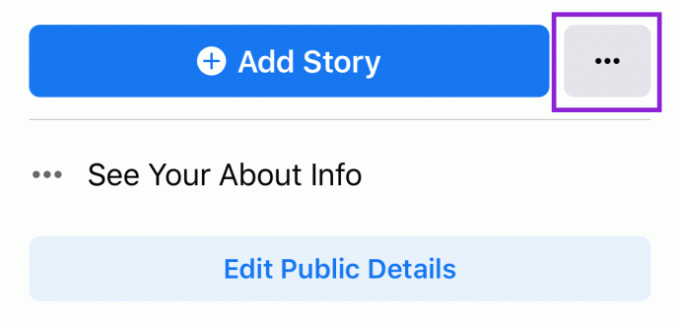
Tocca Registro attività se stai utilizzando un iPhone

Fai clic su "Gestisci attività" in alto.

Fai clic su "I tuoi post", quindi su "Filtri" per filtrare per intervallo di date.

Tocca la casella accanto al post e fai clic sull'icona del cestino.

Conferma quando viene visualizzato il pop-up.
Androide
Ovviamente Android lo rende un po' più semplice:
Visita il tuo profilo e fai clic sui tre punti accanto al pulsante blu "Aggiungi alla tua storia".

Scorri verso il basso fino a "Gestisci post"

Tocca "Filtro" in alto

Filtra per intervallo di date
Tocca ogni post che desideri eliminare in modo che le bolle vengano evidenziate

Tocca l'icona del cestino in basso al centro dello schermo

Confermare
Navigatore
Anche l'eliminazione di massa dei post da un browser senza un'estensione funzionerà. Questo ti dà la possibilità di selezionare i post che desideri eliminare.
- Clicca sul tuo nome nell'angolo in alto a destra per visitare il tuo profilo
- Scorri leggermente verso il basso fino a visualizzare l'opzione di menu nell'angolo sinistro dello schermo

- Filtra per mese, data e anno
- Tocca i tre punti accanto a ciascun post
- Fai clic su "Elimina"
- Confermare
Sebbene questo passaggio ti consenta di eliminare singoli post, se non ce ne sono troppi o desideri ordinare il contenuto, questa è un'opzione che funzionerà.
Utilizzare un'estensione per l'eliminazione di massa
L'eliminazione manuale dei post potrebbe andare bene se sei preoccupato solo per alcuni, ma ti ci vorrà un'eternità per esaminare l'intera cronologia dei post in questo modo.
Sfortunatamente, Facebook non fornisce un metodo per eliminare in massa la tua cronologia (a meno che tu non elimini completamente il tuo account). Ma ci sono alcune estensioni del browser, come Eradicatore di feed di notizie per Facebook O Responsabile della pubblicazione di libri sociali, che può aiutarti a fare esattamente questo.
Useremo Social Book Post Manager come esempio. Ecco come ottenerlo.
Nota: alcuni utenti hanno segnalato che Social Book non funziona per loro, tuttavia, in base ai nostri test, funziona ancora. Se hai problemi con uno, prova con l'altro. Il processo è quasi identico.
Individua l'estensione nel Chrome Web Store.
Clic Aggiungi a Chrome.

Clic Aggiungi estensione.

Questo aggiungerà l'estensione al tuo browser in modo che tu possa iniziare a eliminare i tuoi post. Una volta installato, è ora di iniziare.
Vai a Facebook e fai questo:
Fare clic sull'icona Impostazioni account e fare clic su Registro delle attività.

Fai clic sull'icona dell'estensione Social Book Post Manager nell'angolo in alto a destra del browser.

Imposta i parametri per ciò che desideri eliminare.

Controlla se vuoi o meno rivedere i risultati prima di premere Elimina.
Decidi quanto velocemente vuoi che si sposti attraverso i tuoi post. Clic Eliminare.
Dopo aver premuto Elimina, verifica che l'app stia eliminando tutti i tuoi post. In alcuni casi, la scelta di un'impostazione ad alta velocità può far sì che l'estensione salti alcuni post. Se noti che nell'app mancano dei post, potresti voler riprovare a una velocità inferiore.
Nel frattempo, prenditi un momento e assicurati di voler eliminare questi post. Una volta che se ne sono andati da Facebook, se ne sono andati per sempre.
Posso eliminare in blocco i post su Facebook?
Puoi utilizzare l'estensione del browser sopra elencata oppure puoi utilizzare il gestore delle attività per evidenziare e rimuovere tutti i tuoi post. Al momento non è possibile eliminare tutti i tuoi post di Facebook contemporaneamente senza eliminare il tuo account e avviarne uno nuovo.
Posso cancellare il mio account e crearne uno nuovo?
SÌ. Ma, a meno che tu non u003ca href=u0022 https://social.techjunkie.com/permanently-delete-facebook-account/u0022u003epermanently eliminare il tuo account Facebooku003c/au003e in cui l'azienda non riconosce più il tuo numero di telefono o indirizzo e-mail, dovrai ne serve uno nuovo per ciascuno.u003cbru003eu003cbru003e Supponendo che tu abbia già un nuovo numero di telefono e un nuovo indirizzo e-mail, sei a posto andare. Se non lo fai, Facebook vorrà riattivare il tuo vecchio account (almeno per i primi 90 giorni).
Posso eliminare tutti i miei commenti di Facebook?
Puoi eliminare i post, eliminare i singoli commenti o utilizzare un'estensione del browser per rimuovere tutti i commenti sulla tua pagina Facebook. Non esiste un'opzione di eliminazione di massa per questo, quindi non è la cosa più semplice da fare.




